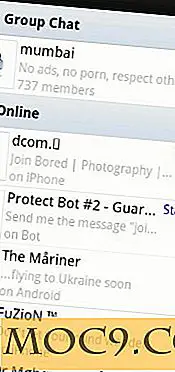साइटस्पिनर: शुरुआत के लिए वेबसाइट बिल्डिंग टूल का उपयोग करने में आसान और आसान
वेबसाइट शुरू करने की योजना बनाने वाले अधिकांश लोग इसे डिजाइन करने की समस्या का सामना करते हैं। या तो उनके पास पृष्ठ को डिजाइन करने के लिए कौशल और ज्ञान नहीं है या उनके पास एक डिजाइनर को किराए पर लेने और उनके लिए पृष्ठ तैयार करने के लिए धन नहीं है। दोनों मामलों में, उन्हें कोई विकल्प नहीं छोड़ा जाता है और उन्हें अपनी वेबसाइट तैयार करनी पड़ती है, जो कठिन और समय लेने वाली हो सकती है।
इसका समाधान ब्लॉगर या वर्डप्रेस में एक ब्लॉग खोल रहा है, लेकिन ब्लॉग एक ईकॉमर्स साइट के समान नहीं हैं और वे पूरी तरह से अलग दर्शकों के लिए हैं। तो यदि आप एक नौसिखिया हैं और एक साधारण वेबसाइट निर्माण उपकरण चाहते हैं, तो साइटस्पिनर मदद कर सकता है। यह एप्लिकेशन आपको स्क्रैच से वेबसाइट बनाने और किसी भी गंदे हाथ कोडिंग की आवश्यकता के बिना बनाने देता है।
नोट: आपको अपनी वेबसाइट में जासूसों और पृष्ठों को स्थानांतरित करने के लिए एक वेब होस्टिंग खाता की आवश्यकता होगी।
SiteSpinner के साथ वेब पेज कैसे बनाएं
1. साइटस्पिनर प्रोग्राम खोलें और आप सीरियल नंबर दर्ज करने के लिए प्रॉम्प्ट देखेंगे। इस चरण को छोड़ें और शुरू करने के लिए "अभी आज़माएं " बटन पर क्लिक करें।

2. एक बार जब आप एप्लिकेशन इंटरफ़ेस में हों, तो फ़ाइल> नई प्रोजेक्ट से अपनी वेबसाइट के लिए पेज बनाने के लिए एक नई परियोजना बनाएं।
3. आपको संपादन के लिए इंडेक्स पेज दिखाया जाएगा। किसी भी वेबसाइट में इंडेक्स पेज पहले पृष्ठ (होम पेज) को संदर्भित करता है जो वेबसाइट लोड होने पर दिखाया गया है। पेज मेनू बटन से, आप अपनी वेबसाइट के लिए नए पेज बना सकते हैं, पेज ऑर्डर सेट कर सकते हैं, पृष्ठों को काट सकते हैं या कॉपी कर सकते हैं आदि।

अपने पृष्ठ में शीर्षक, उपशीर्षक जोड़ना:
4. शीर्षक और उपशीर्षक जोड़ने के लिए, टूलबॉक्स से शीर्षक संपादक बटन पर क्लिक करें। फिर आप अपने पेज के लिए शीर्षलेख और बाद के उपशीर्षक बना सकते हैं। आप शीर्षक को संरेखित भी कर सकते हैं, कस्टम फ़ॉन्ट, आकार और रंग चुनें।

अपने पृष्ठ में स्वरूपित पाठ और हाइपरलिंक्स जोड़ना:
5. स्वरूपित पाठ जोड़ने के लिए, टूलबॉक्स से " स्वरूपित टेक्स्ट जोड़ें " बटन पर क्लिक करें। आपको एक WYSIWYG संपादक दिखाया जाएगा जहां आप टेक्स्ट लिख सकते हैं और हाइपरलिंक्स दर्ज कर सकते हैं।

अपने पृष्ठ में छवियां जोड़ना:
6. अपने पृष्ठ में एक छवि जोड़ने के लिए, टूलबॉक्स से छवि बटन का चयन करें और अपने कंप्यूटर में संग्रहीत छवि स्थान पर ब्राउज़ करें। छवि आपके पृष्ठ में जोड़ दी जाएगी और फिर आप इसे अनुकूलित कर सकते हैं, चौड़ाई और ऊंचाई आदि का चयन कर सकते हैं।

अपने पृष्ठ में वीडियो जोड़ना:
7. वीडियो साझाकरण साइटों से वीडियो जोड़ना भी आसान है। टूलबॉक्स से, कोड बटन पर क्लिक करें और कोड विंडो में वीडियो का एम्बेड कोड दर्ज करें।

एंटर दबाएं और वीडियो आपके पेज में जोड़ा गया है। आप उस वीडियो को स्थानांतरित करने के लिए बस खींच और छोड़ सकते हैं जहां आप इसे पृष्ठ में दिखाना चाहते हैं।

वीडियो डिज़ाइन मोड में नहीं दिखाई देगा और केवल तभी उपलब्ध होगा जब आप लेख में बाद में वर्णित पृष्ठ का पूर्वावलोकन या प्रकाशित करेंगे।
अपने पृष्ठ में एचटीएमएल या अन्य कोड जोड़ना:
8. कस्टम सीएसएस कक्षाएं या एचटीएमएल कोड जोड़ने के लिए, बस टूलबॉक्स से कोड बटन दबाएं। एक कोड विंडो दिखाई देगी और वहां आप अलग-अलग एचटीएमएल कोड और सीएसएस कक्षाएं दर्ज कर सकते हैं।
आइए यह समझने के लिए एक त्वरित उदाहरण लें कि यह कैसे काम करता है। आइए मान लें कि आप कोई HTML कोड जोड़ना चाहते हैं और कस्टम सीएसएस क्लास और स्टाइल को परिभाषित करना चाहते हैं। पहले कस्टम सीएसएस क्लास बनाएं और उस पृष्ठ के लिए एचटीएमएल को अपने पेज के बॉडी सेक्शन में दर्ज करें।

अब सीएसएस भाग के लिए, एक नई कोड विंडो दर्ज करें और सीएसएस कोड लिखें। सुनिश्चित करें कि आप इसे संपादित करने वाले पृष्ठ के शीर्षलेख में दर्ज करें।

ब्राउज़र में अपने पेज का पूर्वावलोकन:
9. आप पूर्वावलोकन कर सकते हैं कि पृष्ठ विभिन्न ब्राउज़रों जैसे फ़ायरफ़ॉक्स, Google क्रोम और इंटरनेट एक्सप्लोरर में कैसा दिखता है। वांछित ब्राउज़र चुनें और पूर्वावलोकन बटन पर क्लिक करें और प्रोग्राम एक नया ब्राउज़र टैब या विंडो खुलता है जिसमें उस पृष्ठ का पूर्वावलोकन शामिल है जिसे आपने अभी साइटस्पिनर में डिज़ाइन किया है।

अपनी वेबसाइट में पेज प्रकाशित करना:
10. अब जब आपने अपने पृष्ठों को डिज़ाइन किया है, तो अब उन्हें लाइव बनाने का समय है। प्रकाशित करें बटन पर क्लिक करें और उन पृष्ठों का चयन करें जिन्हें आप अपने वेब होस्टिंग खाते में स्थानांतरित करना चाहते हैं।

इसके बाद, एफ़टीपी टैब पर जाएं और अपना एफ़टीपी विवरण दर्ज करें। प्रकाशित करें दबाएं और चयनित पृष्ठ आपके वेब होस्टिंग खाते में स्थानांतरित कर दिए जाएंगे। अब आप ब्राउज़र में अपनी वेबसाइट और पेज देख सकते हैं।
वह कितना आसान था? हालांकि यह एडोब ड्रीमवेवर के रूप में उतना शक्तिशाली नहीं है, साइट्सपिनर अधिक उपयोगकर्ता के अनुकूल है और नौसिखिया उपयोगकर्ताओं को यह बहुत उपयोगी लगेगा। टिप्पणियां अनुभाग में अपने विचारों और विचारों के बारे में हमें बताएं।

![महोत्सव के साथ अपने कंप्यूटर टॉक करें [लिनक्स]](http://moc9.com/img/__image1.png)
![Fdisk का उपयोग कर हार्ड डिस्क विभाजन का प्रबंधन [लिनक्स]](http://moc9.com/img/lshw-show-disks.jpg)